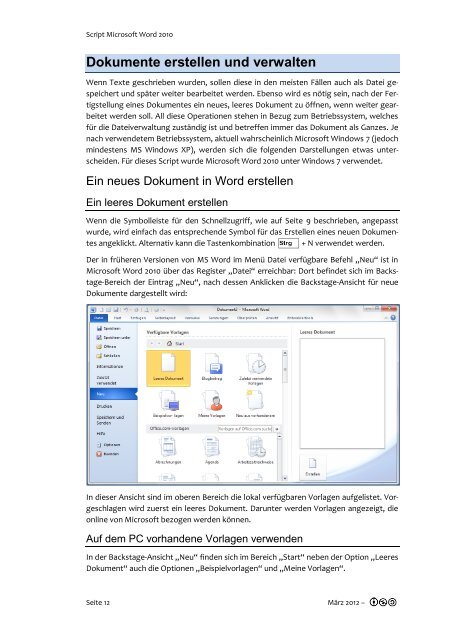Script MS Office Word 2010 - Umsonst(T)raum
Script MS Office Word 2010 - Umsonst(T)raum
Script MS Office Word 2010 - Umsonst(T)raum
Sie wollen auch ein ePaper? Erhöhen Sie die Reichweite Ihrer Titel.
YUMPU macht aus Druck-PDFs automatisch weboptimierte ePaper, die Google liebt.
<strong>Script</strong> Microsoft <strong>Word</strong> <strong>2010</strong><br />
Dokumente erstellen und verwalten<br />
Wenn Texte geschrieben wurden, sollen diese in den meisten Fällen auch als Datei gespeichert<br />
und später weiter bearbeitet werden. Ebenso wird es nötig sein, nach der Fertigstellung<br />
eines Dokumentes ein neues, leeres Dokument zu öffnen, wenn weiter gearbeitet<br />
werden soll. All diese Operationen stehen in Bezug zum Betriebssystem, welches<br />
für die Dateiverwaltung zuständig ist und betreffen immer das Dokument als Ganzes. Je<br />
nach verwendetem Betriebssystem, aktuell wahrscheinlich Microsoft Windows 7 (jedoch<br />
mindestens <strong>MS</strong> Windows XP), werden sich die folgenden Darstellungen etwas unterscheiden.<br />
Für dieses <strong>Script</strong> wurde Microsoft <strong>Word</strong> <strong>2010</strong> unter Windows 7 verwendet.<br />
Ein neues Dokument in <strong>Word</strong> erstellen<br />
Ein leeres Dokument erstellen<br />
Wenn die Symbolleiste für den Schnellzugriff, wie auf Seite 9 beschrieben, angepasst<br />
wurde, wird einfach das entsprechende Symbol für das Erstellen eines neuen Dokumentes<br />
angeklickt. Alternativ kann die Tastenkombination + N verwendet werden.<br />
Der in früheren Versionen von <strong>MS</strong> <strong>Word</strong> im Menü Datei verfügbare Befehl „Neu“ ist in<br />
Microsoft <strong>Word</strong> <strong>2010</strong> über das Register „Datei“ erreichbar: Dort befindet sich im Backstage-Bereich<br />
der Eintrag „Neu“, nach dessen Anklicken die Backstage-Ansicht für neue<br />
Dokumente dargestellt wird:<br />
In dieser Ansicht sind im oberen Bereich die lokal verfügbaren Vorlagen aufgelistet. Vorgeschlagen<br />
wird zuerst ein leeres Dokument. Darunter werden Vorlagen angezeigt, die<br />
online von Microsoft bezogen werden können.<br />
Auf dem PC vorhandene Vorlagen verwenden<br />
In der Backstage-Ansicht „Neu“ finden sich im Bereich „Start“ neben der Option „Leeres<br />
Dokument“ auch die Optionen „Beispielvorlagen“ und „Meine Vorlagen“.<br />
Seite 12 März 2012 –